
Заглавная страница Избранные статьи Случайная статья Познавательные статьи Новые добавления Обратная связь FAQ Написать работу КАТЕГОРИИ: ТОП 10 на сайте Приготовление дезинфицирующих растворов различной концентрацииТехника нижней прямой подачи мяча. Франко-прусская война (причины и последствия) Организация работы процедурного кабинета Смысловое и механическое запоминание, их место и роль в усвоении знаний Коммуникативные барьеры и пути их преодоления Обработка изделий медицинского назначения многократного применения Образцы текста публицистического стиля Четыре типа изменения баланса Задачи с ответами для Всероссийской олимпиады по праву 
Мы поможем в написании ваших работ! ЗНАЕТЕ ЛИ ВЫ?
Влияние общества на человека
Приготовление дезинфицирующих растворов различной концентрации Практические работы по географии для 6 класса Организация работы процедурного кабинета Изменения в неживой природе осенью Уборка процедурного кабинета Сольфеджио. Все правила по сольфеджио Балочные системы. Определение реакций опор и моментов защемления |
Создание концентричных отверстийСодержание книги Поиск на нашем сайте
1. Выберите на ленте вкладку «3D-модель» ► панель «Редактирование» ► «Отверстие» 2. Из выпадающего списка «Размещение» диалогового окна " Отверстия " выбрать «Концентрично». 3. В графической области указать центр отверстия. · Выбрать грань или рабочую плоскость для размещения отверстия. · Выбрать дуговое ребро или грань, чей центр будет концентричен центру отверстия. 4. Если в файле детали имеется два и более тел, нажмите «Выбор тел», чтобы указать тела, которые будут задействованы. 5. Чтобы указать тип отверстия, выберите «Обычное», «Цековка», «Место под уплотнение» или «Зенковка». 6. В разделе «Дно отверстия» выберите тип дна отверстия. Если выбран тип отверстия «Конус», то необходимо задать угол. 7. Откройте список «Ограничение» и выберите один из параметров «Глубина», «Насквозь» или «До выбранного». 8. Для типов «Глубина» и «Насквозь» выберите направление построения отверстия. При выборе ограничения «До выбранного» укажите поверхность или продолжение грани для ограничения отверстия. 9. Выберите тип отверстия: «Просто е», «Крепежное», «Резьбовое» или «Конусное резьбовое». · При выборе простого отверстия не требуется указывать каких-либо дополнительных параметров. · Если выбрано крепежное отверстие, то необходимо указать параметры крепежа. Для этого необходимо указать стандарт, тип крепежа, размер и опцию вписывания. · Для резьбового отверстия выберите тип резьбы, ее размер, обозначение и класс, а также правое или левое направление. Если необходимо задать глубину отверстия, снимите флажок «Полная глубина», после чего введите значение глубины в области предварительного просмотра диалогового окна «Отверстия». · Для конусного резьбового отверстия задайте тип и размер резьбы, а также ее правое или левое направление, после чего Autodesk Inventor автоматически рассчитает диаметр, угол конуса и глубину резьбы. Примечание Для конусных резьбовых отверстий нельзя использовать тип «Цековка». 10. Задайте значения параметров отверстия в области предварительного просмотра диалогового окна «Отверстия». Щелкните по стрелке, чтобы выбрать значение, а затем воспользуйтесь командами «Измерить», «Показать размеры» или «Допуски» в диалоговом окне «Допуск». 11. Нажмите кнопку «OK» для создания отверстия с указанными параметрами.
Создание отверстия в рабочей точке 1. Выберите на ленте вкладку «3D-модель» ►панель «Редактирование» ► «Отверстие» 2. Из раскрывающегося списка «Размещение» диалогового окна «Отверстия» выберите параметр «В точке». 3. В графической области указать центр отверстия. · Выбрать рабочую точку для указания центра отверстия. · Определение направления оси отверстия: выберите плоскую грань или рабочую плоскость, перпендикулярную оси отверстия, или ребро или ось, параллельные оси отверстия. 4. Если в файле детали имеется два и более тел, нажмите «Выбор тел», чтобы указать тела, которые будут задействованы. 5. Чтобы указать тип отверстия, выберите «Обычное», «Цековка», «Место под уплотнение» или «Зенковка». 6. В разделе «Дно отверстия» выберите тип дна отверстия. Если выбран тип отверстия «Конус», то необходимо задать угол. 7. Откройте список «Ограничение» и выберите один из параметров «Глубина», «Насквозь» или «До выбранного». 8. Для типов «Глубина» и «Насквозь» выберите направление построения отверстия. При выборе ограничения «До выбранного» укажите поверхность или продолжение грани для ограничения отверстия. 9. Выберите тип отверстия: «Простое», «Крепежное», «Резьбовое» или «Конусное резьбовое». · При выборе простого отверстия не требуется указывать каких-либо дополнительных параметров. · Если выбрано крепежное отверстие, то необходимо указать параметры крепежа. Для этого необходимо указать стандарт, тип крепежа, размер и опцию вписывания. · Для резьбового отверстия выберите тип резьбы, ее размер, обозначение и класс, а также правое или левое направление. Если необходимо задать глубину отверстия, снимите флажок «Полная глубина», после чего введите значение глубины в области предварительного просмотра диалогового окна «Отверстия». · Для конусного резьбового отверстия задайте тип и размер резьбы, а также ее правое или левое направление, после чего Autodesk Inventor автоматически рассчитает диаметр, угол конуса и глубину резьбы. Примечание Для конусных резьбовых отверстий нельзя использовать тип «Цековка». 10. Задайте значения параметров отверстия в области предварительного просмотра диалогового окна «Отверстия». Щелкните по стрелке, чтобы выбрать значение, а затем воспользуйтесь командами «Измерить», «Показать размеры» или «Допуски» в диалоговом окне «Допуск». 11. Нажмите кнопку «OK» для создания отверстия с указанными параметрами.
|
||||
|
Последнее изменение этой страницы: 2016-08-16; просмотров: 324; Нарушение авторского права страницы; Мы поможем в написании вашей работы! infopedia.su Все материалы представленные на сайте исключительно с целью ознакомления читателями и не преследуют коммерческих целей или нарушение авторских прав. Обратная связь - 3.15.192.89 (0.005 с.) |

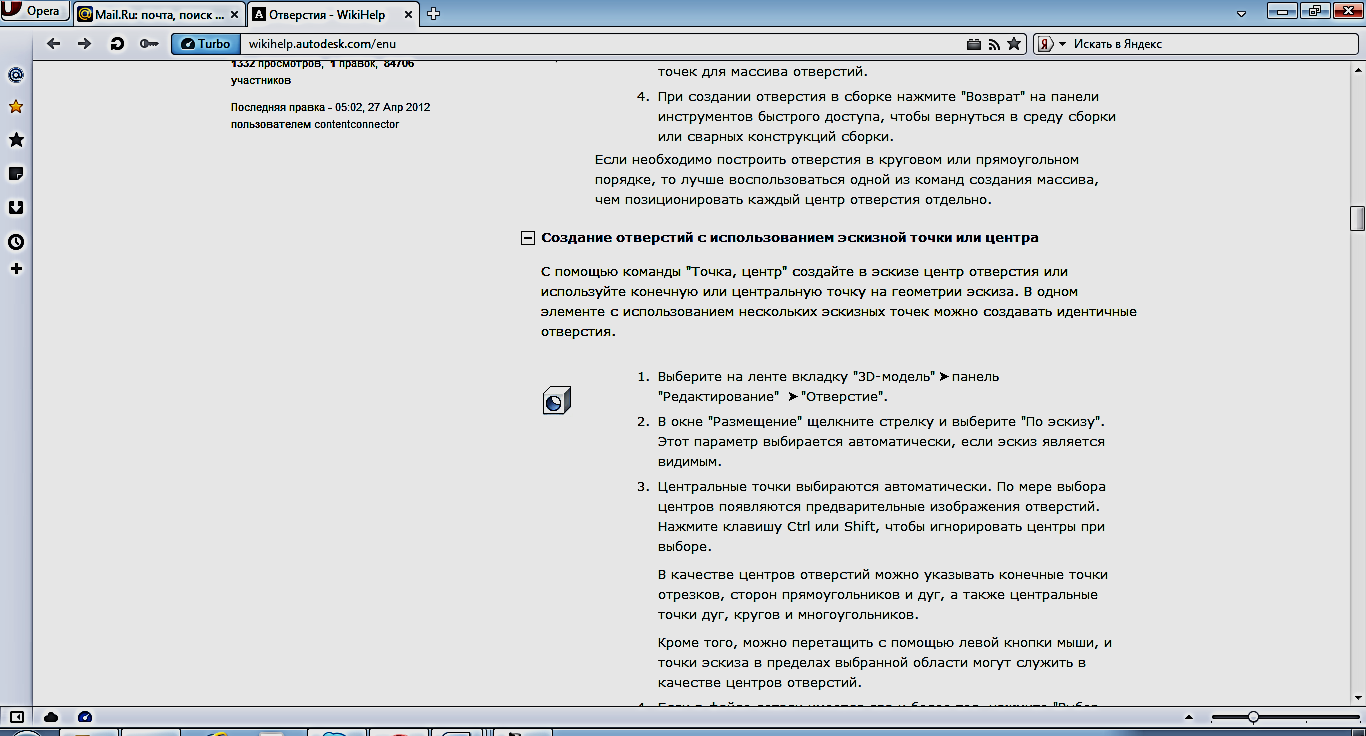 .
.


